Firefox 브라우저에 내장 된 메모장을 원하십니까? QuickNote가 일상적인 탐색에 얼마나 유용한 지 확인하십시오.
QuickNote에 액세스
확장 프로그램을 설치 한 후 "사이드 바 버전"에 대한 "보기 메뉴"를 통해 액세스 할 수 있습니다.
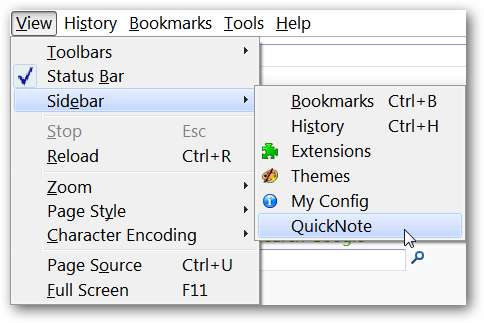
"도구 메뉴"를 통해. "QuickNote 하위 메뉴"를 사용하면 "부동 창, 사이드 바 및 탭 버전"에 액세스 할 수 있습니다. 키보드 닌자 방법을 선호하는 경우 "Ctrl + F7"을 사용하여 "부동 창 버전"에 액세스 할 수 있습니다.
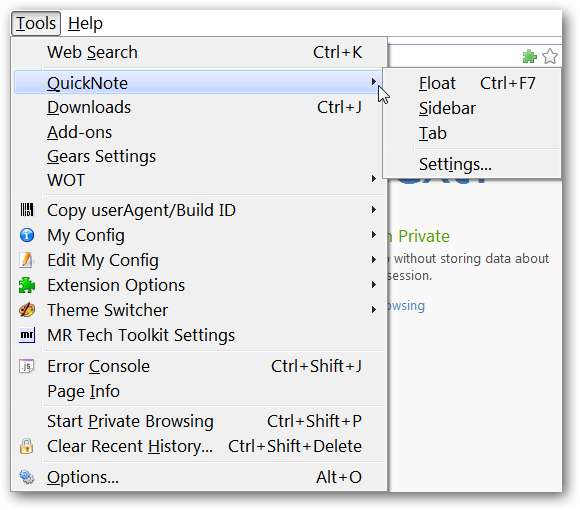
실행중인 QuickNote
이 예에서는 세 가지 버전을 모두 동시에 열기로 결정했습니다. 세 가지 음표를 구분하기 위해 배경색을 변경했음을 알 수 있습니다.
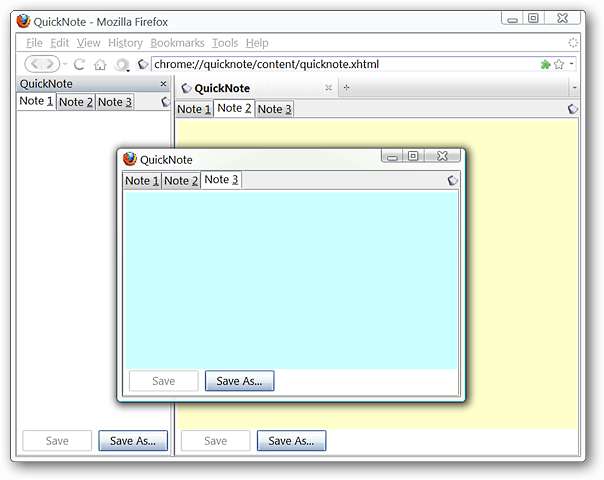
첫 번째 노트의 경우 원하는 영역을 선택하고 "컨텍스트 메뉴"를 사용하여 노트로 전송함으로써 기사의 텍스트를 "노트 1"로 복사했습니다.
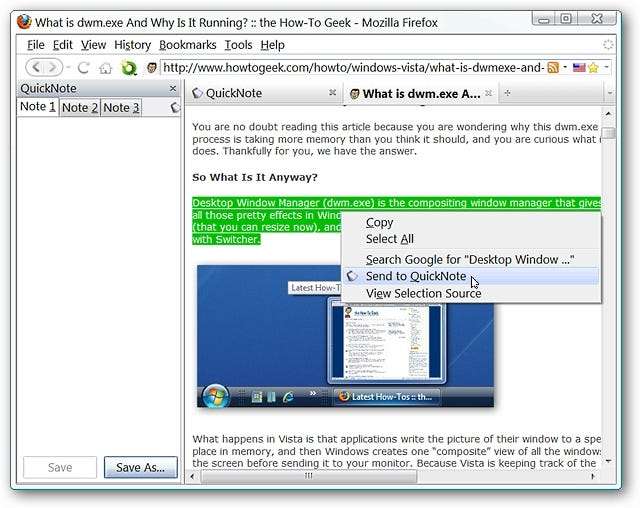
복사 한 텍스트에는 모든 서식이 제거되고 여기에 표시된 것처럼 "포함 된 링크"도 제거됩니다. 그러나 QuickNote는 텍스트가 복사 된 웹 페이지의 링크 주소를 추가합니다.
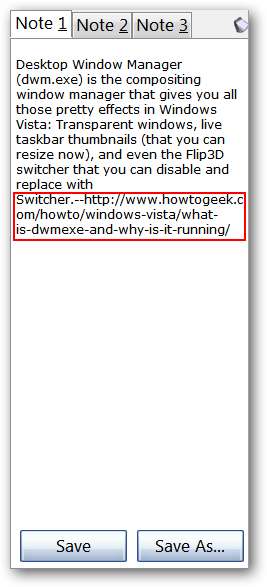
아마도 동일한 노트에 저장해야하는 텍스트에 "포함 된 링크"가있을 수 있습니다. 링크를 마우스 오른쪽 버튼으로 클릭하면 노트로도 보낼 수 있습니다.
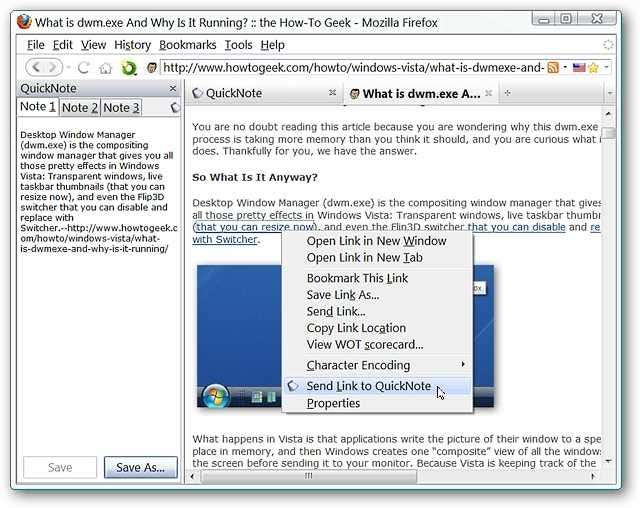
메모 상단의 텍스트와 마찬가지로 원래 웹 페이지 링크 주소가 저장하려는 링크 뒤에 추가됩니다.
참고 : 이미지는 QuickNote로 복사 할 수 없습니다.

여러 인스턴스
QuickNote의 "다중 인스턴스"를 사용하지 않을 가능성이 있지만 여기에서 궁금한 사람들을 위해 예상해야 할 것이 있습니다. 첫 번째 인스턴스에 대한 변경 사항과 저장된 내용은 다른 인스턴스에 자동으로 표시되지 않습니다. 그러나 이것은 걱정할 것이 없습니다. 변경 사항은 다음에 브라우저를 열 때 모든 인스턴스에 나타납니다. 모든 변경 사항을 저장하는 것을 잊지 마십시오.
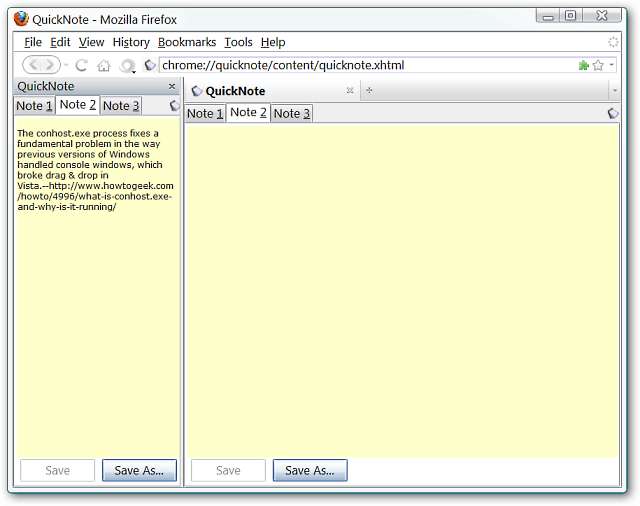
여기서 다시 시작한 후 예제 브라우저를 볼 수 있습니다. 둘 다 동일한 텍스트를 가지고 있으며 이제 두 번째 인스턴스에 무언가를 추가하고 저장했습니다.
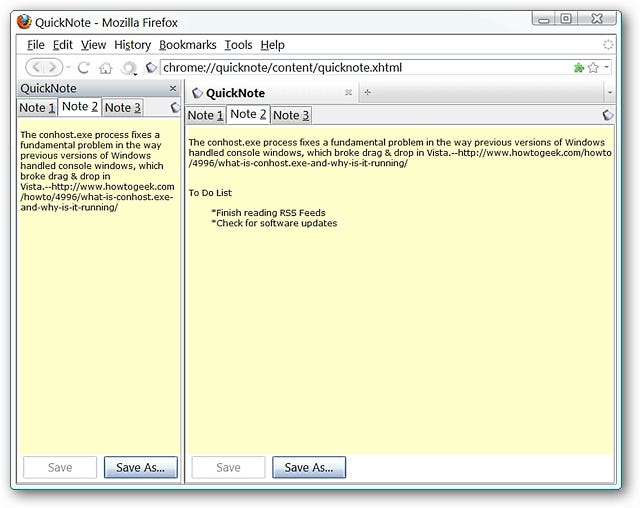
다시 한 번 다시 시작하면 모든 것이 완벽하게 일치합니다.

"여러 인스턴스"에 표시되는 세 가지 고유 한 메모의 간단한 예입니다.
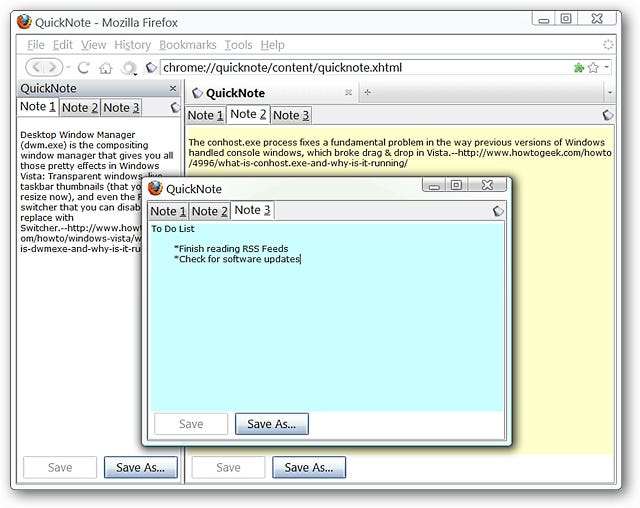
설정
텍스트를 보낼 "기본 노트", 활성화 할 "노트 수", 핫키 조합 / 도구 모음 기능으로 열고 자하는 QuickNote 버전 및 "저장"을 선택합니다. & Save As Buttons”가 표시됩니다.

원하는 경우 메모에 대해 다른 "저장 위치"를 선택합니다. 또한 변경하지 않은 경우 노트가 저장된 위치를 정확히 알 수 있습니다.
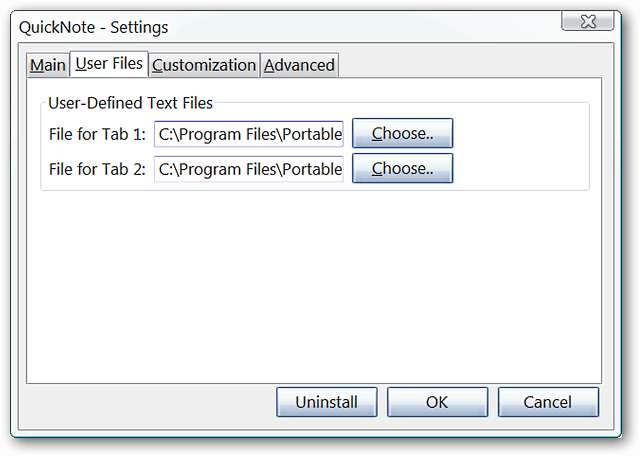
노트에 사용할 "글꼴 크기, 글꼴 색상, 글꼴 유형, 배경 색상 및 사용자 정의 된 CSS 스타일"을 선택합니다.
참고 : 각 특정 메모는 다른 스타일로 설정할 수 있습니다.
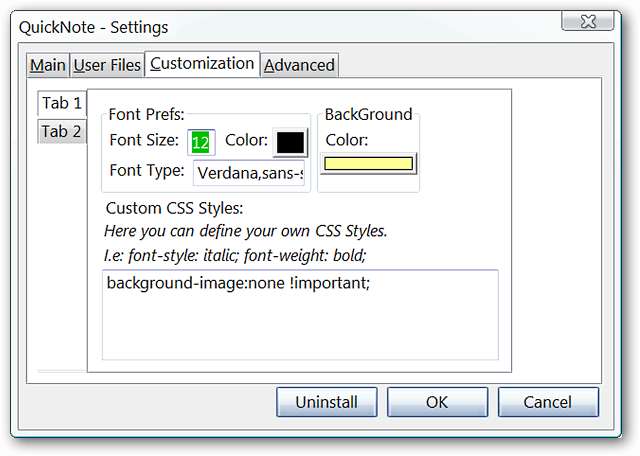
사용하려는 "파일 인코딩"과 필요에 가장 적합한 "자동 저장 옵션"을 결정하십시오.
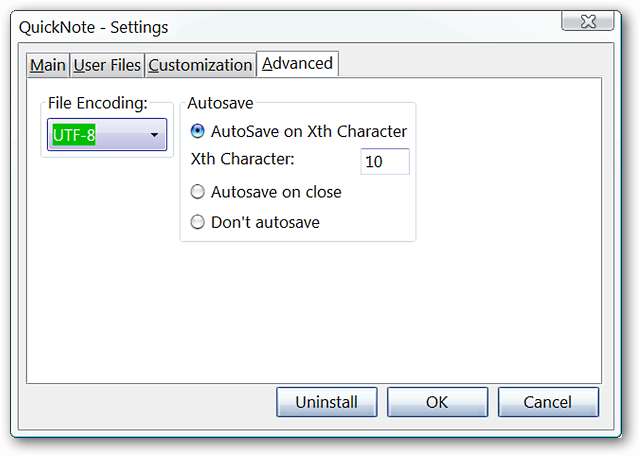
설정의 일부 변경 사항은 QuickNote 또는 XUL 응용 프로그램을 다시 시작하도록 권장합니다. 브라우저를 제대로 다시 시작하면 사용할 준비가 된 것입니다.
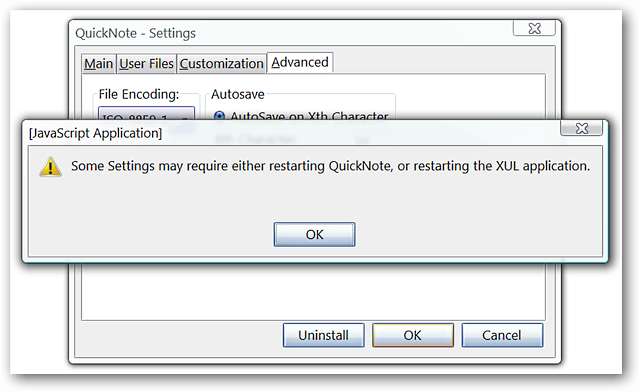
결론
검색하는 동안 하루 동안 수집하는 정보 및 / 또는 링크의 스 니펫이있는 경우 QuickNote는이를 저장할 수있는 훌륭한 장소입니다.
연결







